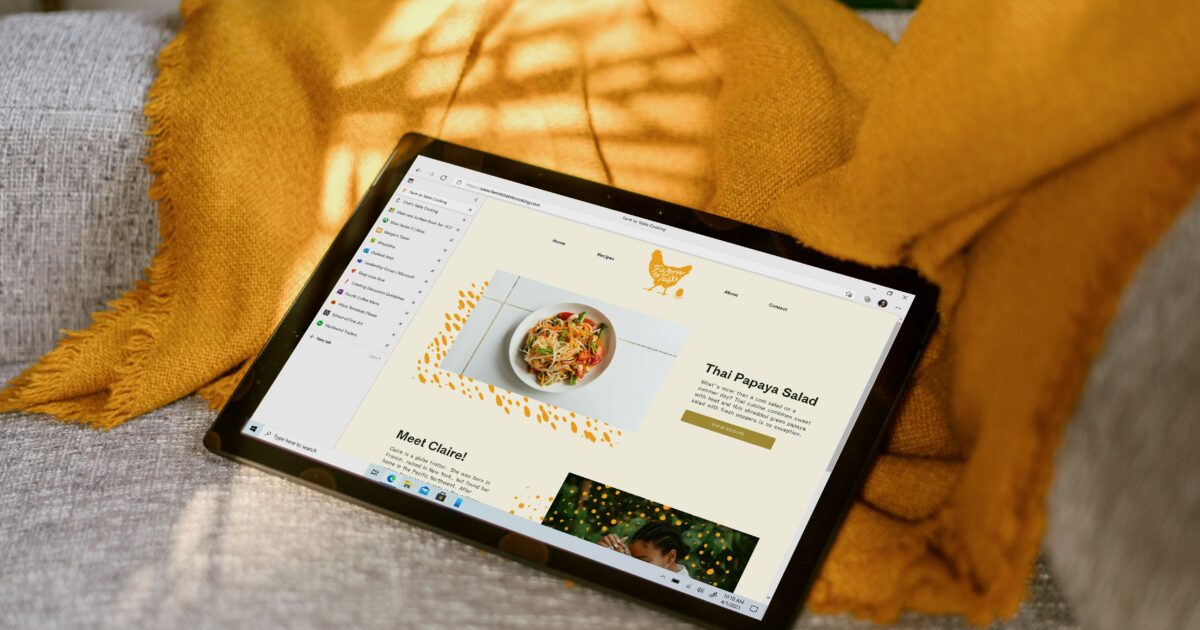Fireタブレットでプロフィールを切り替えようとして反応しないと、家族での共有や個人設定ができずイライラしますよね。
その原因はソフトウェア不具合、アカウント認証の問題、表示設定やペアレンタルコントロールなど多岐にわたります。
この記事では再起動や再ログイン、プロファイル表示確認、ファミリーライブラリの権限チェックなど、実践的な対処法を段階的に分かりやすく解説します。
システム更新やセーフモード、キャッシュ消去、ネットワークやストレージ確認まで網羅し、優先度の高い緊急対応手順も提示します。
まずは簡単な確認手順から試して問題の切り分けを進めましょう。
続く本文で具体的な操作手順と想定エラーメッセージ別の対処法を順に紹介するので、画面を見ながら読み進めてください。
Fireタブレットでユーザー切り替えができない時の具体的な対処法

Fireタブレットでユーザーを切り替えられないときは、設定やアカウントの小さな問題が原因であることが多いです。
以下の手順は基本的な確認からやや高度な検証までをカバーしており、順に試すことで問題の切り分けがしやすくなります。
再起動
まずは端末の再起動を試してください、システムの一時的な不具合はこれで解消することが多いです。
電源ボタン長押しで再起動ができない場合は、一度電源を切ってから30秒ほど待って再度電源を入れてください。
再起動によってユーザープロファイルの読み込みが正常に行われるかを確認します。
- 電源長押しで再起動
- 電源オフ後30秒放置
- SIMやSDカードの抜き差し
- ネットワーク再接続の確認
アカウント再ログイン
Amazonアカウントの認証が不安定な場合、ログアウトして再ログインすることで解決することがあります。
設定からアカウントを一旦削除し、再度同じアカウントでログインして挙動を確認してください。
家族アカウントや子供用プロファイルが絡む場合は、親アカウントでの操作権限も確認すると安全です。
プロファイル表示確認
画面上のユーザー切替メニューが表示されているかをまず確認してください、表示されない場合は別の原因を疑います。
ホーム画面や通知バーからユーザープロファイルを開き、切替候補が一覧に出ているかをチェックします。
プロファイルが非表示になっている設定がないか、端末のユーザー管理設定も確認してください。
ファミリーライブラリ連携確認
ファミリーライブラリの設定に不整合があると、プロファイル間でのコンテンツ共有や切替に影響します。
Amazonのウェブサイトで家族ライブラリの参加状況と権限を確認し、必要なら再設定してください。
共有設定が正しくても端末側に反映されないことがあるため、変更後は端末を再起動して反映を待つと良いです。
システムアップデート確認
OSやファームウェアが古いと、ユーザー切替の不具合が修正されていない可能性があります。
設定のシステムアップデート画面を開き、利用可能な更新がないか確認してください。
アップデートがある場合は、充電とネットワーク環境を整えた上で適用して挙動を再確認します。
セーフモードでの動作確認
セーフモードを使うとサードパーティアプリの影響を排除して問題の切り分けができます。
セーフモードで問題が再現しない場合は、最近インストールしたアプリが原因である可能性が高いです。
該当アプリをアンインストールしてから通常モードで動作を確認してください。
操作ログとエラーメッセージ確認
切替が失敗した際に表示されるエラーメッセージは、原因特定に非常に役立ちます。
具体的なメッセージととるべき対応を簡易的にまとめた表を用意しました、参考にしてください。
| 表示内容 | 想定される原因と対処 |
|---|---|
| 認証エラー | アカウント再ログイン |
| 権限不足 | 親権限の確認 |
| 同期エラー | ネットワーク再接続 |
| プロファイル未表示 | 表示設定の確認 |
ログが残せる場合は、問題が起きた時間帯のログをスクリーンショットやメモで保存しておくとサポートへの説明が楽になります。
エラーコードが表示されるときは、そのコードで検索すると同様事例と解決策が見つかることが多いです。
設定項目の優先チェック

Fireタブレットでユーザー切り替えができないと感じたときは、まず設定周りを優先的に確認するのが近道です。
ソフトウェア的な問題か、アカウントや権限の問題かで対処が変わりますので、順序を決めてチェックしてください。
プロファイルの表示設定
プロファイル一覧が表示されない設定になっていると、そもそも切り替えができませんので最初に確認します。
| 設定項目 | 確認すべき状態 |
|---|---|
| プロファイル表示 | 有効 |
| 表示順 | 全プロフィール |
| ゲスト表示 | オン |
上の表で該当項目がオフになっている場合は、有効に切り替えてからタブレットを再起動して挙動を確認してください。
ロック画面パスワードの影響
ロック画面に設定したパスワードやPINがプロファイル切り替えの妨げになっていることがあります。
設定→セキュリティやロック画面の項目を開き、現在のロック方式を確認してください。
一時的にロックを解除してからプロファイルの切り替えを試し、それで問題が解決するか確認するのがおすすめです。
親権限とペアレンタルコントロール
親権限が切り替えを制限しているケースは多く、設定の確認を省かないでください。
- ペアレンタルコントロールの有効化状態
- 管理アカウントの権限レベル
- 特定プロフィールへの利用制限
- 時間帯によるアクセス制限
必要に応じて一度ペアレンタルコントロールをオフにして、問題が解消するかを試すと原因切り分けが容易になります。
キッズプロフィールの状態
キッズプロフィールは制限が厳しいため、そもそも一般プロフィールに切り替えられない設計になっていることがあります。
キッズプロフィールの設定画面で利用制限や共有設定を確認し、切り替えが許可されているかを確かめてください。
問題が続く場合は、キッズプロフィールから一度サインアウトして再作成するか、保護者アカウントで権限を調整してから再度試してください。
アカウントとライブラリ関連の対処
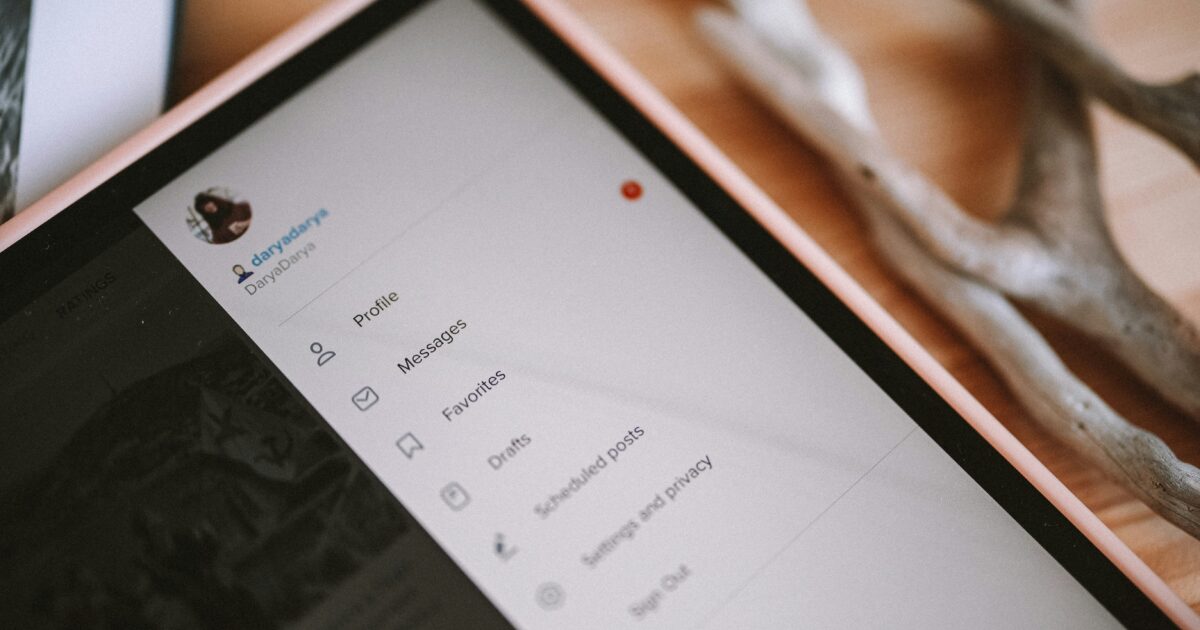
Fireタブレットでユーザー切り替えがうまくいかない場合、まずはアカウントとライブラリ周りの設定を疑うのが近道です。
ここではAmazonアカウントの認証状況、端末の紐付け台数、家族ライブラリや購入コンテンツの共有設定に分けて具体的な確認手順を紹介します。
Amazonアカウント認証状況
最初に端末がサインインしているAmazonアカウントが正しいか確認してください。
別の家族メンバーのアカウントでサインインしていると、プロファイル表示や購入コンテンツの権限が期待どおりに動作しません。
サインイン情報に変更がないか、パスワードの有効期限や二段階認証の状態もチェックしてください。
認証トークンが切れていると、見かけ上はサインインしていてもアクセス権が制限されることがありますので、一度サインアウトして再ログインすることをおすすめします。
アカウントがロックされている場合はAmazonサポートへ問い合わせる必要がありますが、まずは端末上での再認証を試してください。
端末の紐付け台数確認
Amazonアカウントには紐付け可能な端末数の制限や、ログイン状態の管理機能があります。
台数上限に達していると、新しい端末での完全な同期やユーザー切り替えに支障が出る場合がありますので、不要な端末を解除してください。
| 状態 | 推奨対応 |
|---|---|
| 登録台数が上限 | 不要端末の解除 |
| 古い端末が残る | 該当端末のサインアウト |
| 同一アカウントで別地域 | アカウント設定の確認 |
端末の解除や管理はウェブの「コンテンツと端末の管理」ページから行えます、そこで登録端末の一覧を確認してください。
不要な端末を解除してからタブレットを再起動すると、権限や同期状態がリフレッシュされることが多いです。
家族ライブラリの権限設定
家族ライブラリが正しく設定されていないと、共有対象の購入物が表示されずユーザー切り替えに支障が出ます。
Amazon Householdに家族アカウントが正しく招待されているかを確認し、招待の承認が済んでいることを確かめてください。
また、共有するコンテンツの種類によっては個別に共有設定が必要ですので、書籍とアプリなどで権限が分かれていないかチェックしましょう。
問題がある場合は一度メンバーを削除してから再招待すると、権限が正常に再割り当てされることがあります。
購入コンテンツの共有設定
購入コンテンツの共有がオフになっていると、プロファイル切り替え時にコンテンツが表示されません。
まずは共有設定画面で家族ライブラリへの含め方を確認してください。
- Amazonアカウントにログイン
- アカウントサービスを開く
- コンテンツと端末の管理を選択
- 家族ライブラリ設定を確認
上記の手順で問題がなければ、端末側でライブラリを同期して最新の共有状態を反映させてください。
それでも解決しない場合は、購入元のコンテンツごとに個別の共有許可を見直すと改善することがあります。
ソフトウェアとアプリの修正手順

ソフトウェアやアプリの問題はユーザー切り替えに直結するので、体系的に確認していきます。
この章ではまずシステム更新、その次にアプリ更新とキャッシュ対処、最後に問題アプリの処理手順を順に説明します。
システムアップデート適用
最新のシステムアップデートは既知の不具合を解消することが多いです。
設定メニューの端末情報からソフトウェア更新を確認してください。
アップデートがある場合はWi-Fi接続を確保し、バッテリー残量を十分にしてから実行してください。
更新中は端末操作を控えてください、途中で中断すると別の不具合が発生する恐れがあります。
大型アップデート後は必ず再起動して、ユーザー切り替えの動作を確認してください。
アプリの更新確認
アプリ側のバグが原因で切り替えが効かない場合もあるため、関連アプリの更新を優先的にチェックします。
- Amazon公式アプリの更新
- ユーザープロファイル管理系アプリの更新
- キーボードやランチャーなど補助アプリの更新
- システムアプリの更新
アプリの更新はAmazonアプリストアまたは設定のアプリ一覧から行えます。
特にAmazonアカウントやプロファイルに関わるアプリは優先して更新してください。
キャッシュ消去
不要なキャッシュが蓄積すると表示や切り替えに影響することがありますので、段階的に消去して確認します。
| 対象 | 期待される改善 |
|---|---|
| システムキャッシュ | 全体の動作安定化 |
| 問題アプリのキャッシュ | 該当機能の復帰 |
| 同期データ | アカウント連携の再同期 |
個別アプリのキャッシュは設定のアプリ情報からストレージ項目で消去できます。
システムキャッシュの消去はリカバリ操作やストレージ最適化機能で行います、操作前に重要データのバックアップをおすすめします。
問題アプリの強制停止と再起動
特定のアプリが原因と判明した場合は、まず強制停止で挙動をリセットします。
設定のアプリ一覧から該当アプリを選び、強制停止を実行してください。
それでも改善が見られない場合はアプリのデータ消去やアンインストール後の再インストールを検討します。
重要なデータがある場合は操作前にバックアップを取り、アカウント情報を控えておくと安心です。
最後に端末を再起動して、ユーザー切り替えが正常に戻ったかを必ず確認してください。
ネットワークとハードウェアの確認

Fireタブレットでユーザー切り替えができない問題は、ネットワークやハードウェアが原因で発生することが多いです。
まずは端末まわりの基本的な状態を確認して、原因切り分けを行いましょう。
ネットワーク接続状態
ユーザー切り替えはクラウド認証や同期が関係するため、安定したネットワークが必須です。
一時的な通信不良でも切り替え処理が途中で止まり、意図した画面が表示されないことがあります。
以下の点を順に確認してください。
- WiFiのSSIDが正しいか
- インターネット接続が有効か
- ルーターの再起動を試したか
- 機内モードがオフになっているか
- VPNやプロキシの設定有無
WiFiに接続できない場合は、別のネットワークに切り替えて挙動が変わるか確認してください。
また、低速回線やパケットロスが多い環境では認証がタイムアウトすることがあるため、できれば有線経由や別の安定回線で試すと確実です。
ストレージ残量確認
内部ストレージが不足しているとシステムの動作が不安定になります。
設定からストレージ使用量を確認し、空き容量が少ない場合は不要なアプリやファイルを削除してください。
キャッシュが大量に溜まっていると一時的に空き容量不足を招くため、アプリごとのキャッシュ消去も有効です。
特にOSやAmazonアプリのアップデートを適用するための余裕が必要なので、最低でも数百MB以上の空きは確保しておくと安心です。
外部機器やBluetoothの干渉
接続中の外部機器がタブレットの挙動に影響する場合があります。
BluetoothやUSB機器が通信や操作を妨げているケースを確認してください。
| デバイス | 対処例 |
|---|---|
| Bluetoothイヤホン | 切断して再起動 |
| 外付けキーボード | ペアリング解除 |
| USB接続機器 | 取り外して動作確認 |
| スマートホームデバイス | 影響が出る場合は一時停止 |
上記の対処で改善するかを順に試し、問題が再現するかどうかを確認してください。
バッテリー最適化設定の影響
省電力設定やバッテリー最適化が有効だと、バックグラウンドで動作するアプリの通信が制限されます。
Amazonのアカウント関連サービスが制限されると、ユーザー切り替え時の同期や確認処理が失敗することがあります。
設定のバッテリー項目から最適化設定を確認し、必要に応じてAmazon関連アプリを例外に登録してください。
また、低電力モードや節電アプリを使っている場合は一時的に無効化して、挙動に変化があるか試してみてください。
優先的に試す緊急対応手順

まずは落ち着いて、端末を再起動してください。
再起動で改善しない場合は、Amazonアカウントを一度サインアウトしてから再ログインすることをおすすめします。
プロファイルが表示されないときは、設定のプロファイル表示項目を確認して、表示がオフになっていないかチェックしてください。
ネットワーク接続やストレージ残量の不足が原因で切り替えできないこともありますので、回線と空き容量も確認してください。
それでも直らない場合は、セーフモードで端末を起動し、問題を起こしているアプリの特定やシステムアップデートの有無を確認しましょう。
最終手段として工場出荷時リセットを検討する際は、重要なデータを必ずバックアップしてから実行してください。